Valorant TPM 2.0 a Secure Boot Error Solution
Chyba „TPM 2.0 and Secure Boot“, se kterou se uživatelé Windows setkávají při spuštění hry Valorant, obvykle hru neotevře tak, že se objeví před uživateli Windows 11.

"Toto sestavení předvoje vyžaduje, aby bylo možné hrát tpm verze 2.0 a zabezpečené spouštění." chyba nahlodává trpělivost mnoha hráčů. Pokud se s takovou chybou setkáte, můžete problém vyřešit provedením následujících kroků.
Co je Valorant TPM 2.0 a Secure Boot Error?
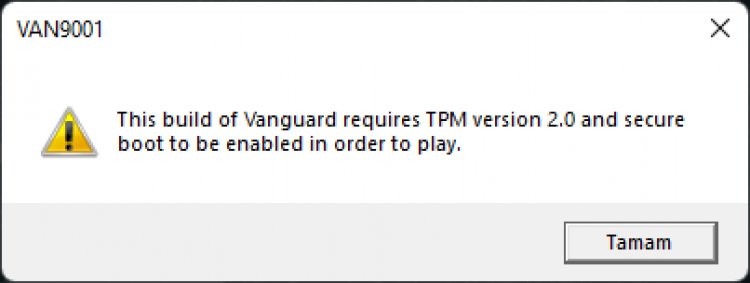
Touto situací je systém Vanguard vyvinutý společností Riot Games, bohužel se s takovým problémem můžeme setkat kvůli nekompatibilitě operačního systému Windows 11. Kromě tohoto problému, na který jsme narazili, se také objevuje jako chyba VAN 1067. Pokud jste v operačním systému Windows zakázali TPM 2.0 nebo Secure Boot, nebudete moci spustit nebo hrát VALORANT. Abychom tento problém úplně vyřešili, pokusíme se jej vyřešit tím, že vám řekneme několik kroků.
Jak opravit chybu Valorant TPM 2.0 a Secure Boot Error?
Abychom tuto chybu opravili, musíme se nejprve dostat na spouštěcí obrazovku a aktivovat TPM 2.0 a funkci Secure Boot.
Nastavení spouštění pro základní desku nového typu
Pro uživatele základních desek MSI Pro Series;
- Otevřete nabídku Nastavení kliknutím na nabídku Start.
- V nabídce, která se otevře, klikněte na Obnovení.
- Restartujte počítač kliknutím na možnost Pokročilé spuštění na obrazovce obnovení, která se otevře.
- Na obrazovce, která se otevře, klikněte na možnost Odstraňování problémů.
- Klikněte na Pokročilé možnosti pod nadpisem Odstraňování problémů.
- Klikněte na UEFI Firmware Settings pod záhlavím Advanced Options.
Po tomto procesu se setkáme se spouštěcí obrazovkou.
- Klikněte na nabídku Zabezpečení výše.
- Klikněte na položku Důvěryhodné výpočty v nabídce Zabezpečení.
- Na obrazovce, která se otevře, klikneme na možnost Podpora bezpečnostních zařízení a povolíme ji.
- Pokud je níže uvedená možnost AMD fTPM Switch Zakázána, vybereme možnost AMD CPU fTPM.
Výše uvedená akce aktivuje možnost TPM. Naším dalším krokem bude nastavení aktivace možnosti Secure Boot.
- Klikněte na nabídku Upřesnit výše.
- Klepněte na možnost Konfigurace OS Windows v nabídce Upřesnit.
- Na obrazovce, která se otevře, klikneme na možnost BIOS UEFI / CSM Mode a vybereme možnost UEFI.
Po tomto procesu se níže otevře nová možnost.
- Klikněte na Secure Boot, což bude nová možnost, která se otevře.
- Klikněte na Secure Boot a změňte jej na Enabled.
Proces, který zde provedeme, aktivuje funkci Secure Boot. Nyní budou v tomto procesu aktivovány TPM 2.0 a Secure Boot.
- Klikněte na nabídku Uložit a ukončit výše.
- Kliknutím na možnost Uložit změny a ukončit na obrazovce, která se otevře, klikneme na Ano na varování, které se nám zobrazí, uložíme jej a restartujeme počítač.
Po tomto procesu se váš počítač restartuje a vy budete moci hru Valorant bez problémů otevřít.
Pro uživatele základních desek GIGABYTE;
- Otevřete nabídku Nastavení kliknutím na nabídku Start.
- V nabídce, která se otevře, klikněte na Obnovení.
- Restartujte počítač kliknutím na možnost Pokročilé spuštění na obrazovce obnovení, která se otevře.
- Na obrazovce, která se otevře, klikněte na možnost Odstraňování problémů.
- Klikněte na Pokročilé možnosti pod nadpisem Odstraňování problémů.
- Klikněte na UEFI Firmware Settings pod záhlavím Advanced Options.
Po tomto procesu se setkáme se spouštěcí obrazovkou.
- Na spouštěcí obrazovce, na kterou narazíme, otevřeme klasickou nabídku stisknutím klávesy F2.
- Nejprve otevřete nabídku BIOS, abychom mohli aktivovat možnost Boot Security.
- Klikněte na možnost CSM Support níže a deaktivujte ji.
- Poté klikněte na níže uvedenou možnost Secure Boot.
- Na obrazovce, na kterou narazíme, klikneme na možnost Secure Boot a změníme ji na Enabled.
Zde jsme aktivovali funkci Secure Boot. Naším dalším krokem bude nastavení aktivace možnosti TPM.
- Klikněte na nabídku Periferní zařízení výše.
- Změníme funkci AMD CPU fTPM na obrazovce, se kterou se setkáme, na Enabled.
Proces, který zde provedeme, aktivuje funkci Secure Boot. Nyní budou v tomto procesu aktivovány TPM 2.0 a Secure Boot.
- Klikněte na nabídku Uložit a ukončit výše.
- Na obrazovce, která se otevře, klepneme na možnost Uložit a ukončit nastavení, na upozornění, které se nám zobrazí, klikněte na Ano, uložte jej a restartujte počítač.
Po tomto procesu se váš počítač restartuje a vy budete moci hru Valorant bez problémů otevřít.
Nastavení spouštění pro základní desku starého typu
- Otevřete nabídku Nastavení kliknutím na nabídku Start.
- V nabídce, která se otevře, klikněte na Obnovení.
- Restartujte počítač kliknutím na možnost Pokročilé spuštění na obrazovce obnovení, která se otevře.
- Na obrazovce, která se otevře, klikněte na možnost Odstraňování problémů.
- Klikněte na Pokročilé možnosti pod nadpisem Odstraňování problémů.
- Klikněte na UEFI Firmware Settings pod záhlavím Advanced Options.
Po tomto procesu se setkáme se spouštěcí obrazovkou.
- Dostaneme se do nabídky Boot výše.
- Změníme funkci Boot Mode v nabídce Boot na UEFI.
- Změníme funkci Secure Boot níže na Enabled.
Zde jsme aktivovali funkci Secure Boot. Naším dalším krokem bude nastavení aktivace možnosti TPM.
- Dostaneme se do nabídky Zabezpečení výše.
- Vlastnost Změnit stav TPM (TCM) v nabídce Zabezpečení změníme na Povoleno.
Výše uvedená akce aktivuje možnost TPM. Po tomto procesu stisknutím klávesy F10 uložte informace a restartujte počítač. Při otevírání hry Valorant již nenarazíte na žádné chyby.








![Jak opravit chybu serveru YouTube [400]?](https://www.hatauzmani.com/uploads/images/202403/image_380x226_65f1745c66570.jpg)

















